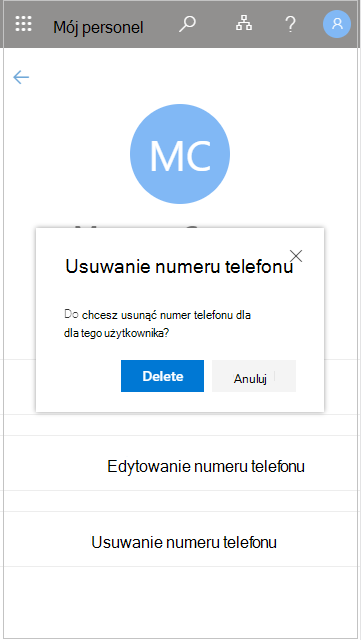Zarządzanie użytkownikami pierwszej linii przy użyciu aplikacji Mój personel
Za pomocą funkcji Mój personel organizacja może delegować zadania zarządzania użytkownikami do kierowników pierwszej linii, takich jak kierownik sklepu lub kierownik zespołu, aby ułatwić członkom personelu dostęp do potrzebnych aplikacji. Jeśli członek zespołu nie może uzyskać dostępu do aplikacji, ponieważ zapomni hasło, produktywność zostanie utracona. Powoduje to również wzrost kosztów pomocy technicznej i powoduje wąskie gardła w procesach administracyjnych. Dzięki mojemu personelowi członek zespołu, który nie może uzyskać dostępu do swojego konta, może odzyskać dostęp za pomocą kilku kliknięć, bez żadnej pomocy administratora.
Jeśli zarządzasz więcej niż jedną lokalizacją, po przejść do pozycji Mój personel musisz wybrać lokalizację, aby wyświetlić członka zespołu przypisanego do tej lokalizacji. Lokalizacje i członkowie zespołu w lokalizacji są określane przez administratora IT i nie można ich zmieniać.
Jeśli jeszcze nie masz wystarczających uprawnień do uzyskiwania dostępu do mojego personelu, zostanie wyświetlony następujący komunikat "Ups! Wygląda na to, że nie masz uprawnień do dostępu do witryny Mój personel w tej chwili. Aby uzyskać więcej informacji, skontaktuj się z administratorem".
Znajdowanie członka personelu w programie Mój personel
Przed rozpoczęciem zarządzania członkami personelu musisz otworzyć profil tego członka personelu.
-
Otwórz okno Mój personel i w razie potrzeby wybierz lokalizację.
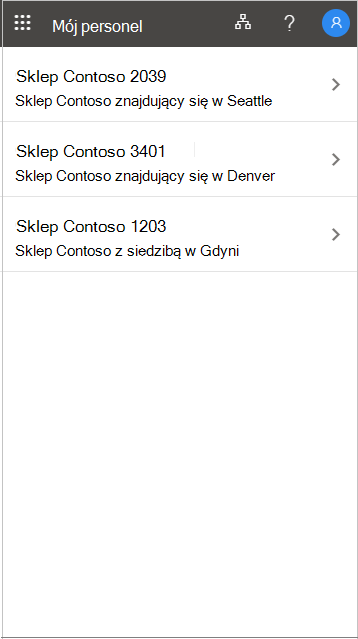
-
Otwórz profil członka zespołu.
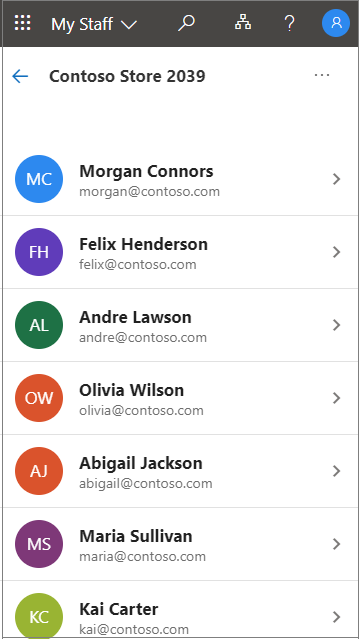
Resetowanie hasła użytkownika
Jeśli Twoja organizacja nadała Ci uprawnienia, możesz zresetować hasła dla członków personelu.
-
Otwórz okno Mój personel.
-
Otwórz profil członka personelu.
-
Wybierz pozycję Zresetuj hasło.
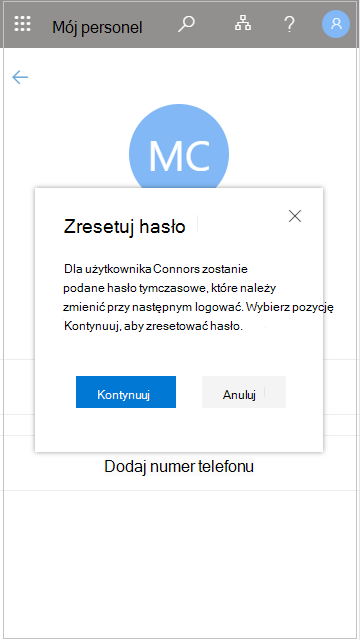
-
Wygeneruj lub wprowadź nowe hasło. Może zostać wyświetlone automatycznie wygenerowane hasło tymczasowe lub może zostać wyświetlone pytanie o wprowadzenie hasła tymczasowego dla użytkownika.
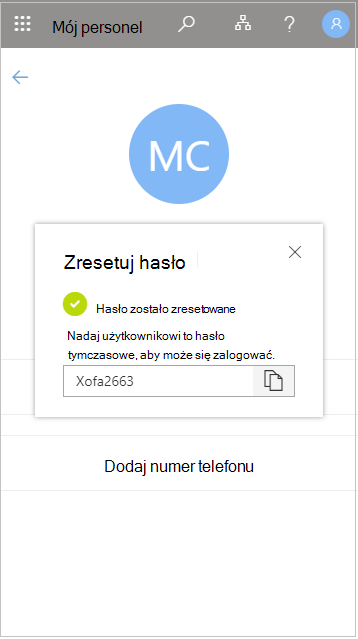
Po zresetowaniu hasła użytkownika nadaj użytkownikowi hasło tymczasowe. Gdy użytkownik się do logowania wymaga hasła tymczasowego, musi od razu go zmienić.
Dodawanie numeru telefonu
Jeśli Twoja organizacja nadała Ci uprawnienia, możesz zarządzać numerami telefonów członków personelu.
-
Otwórz okno Mój personel.
-
Otwórz profil członka personelu.
-
Wybierz pozycję Dodaj numer telefonu.
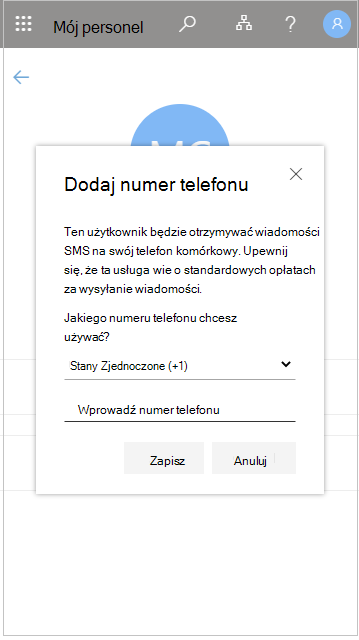
-
Dodaj numer telefonu i wybierz pozycję Zapisz.
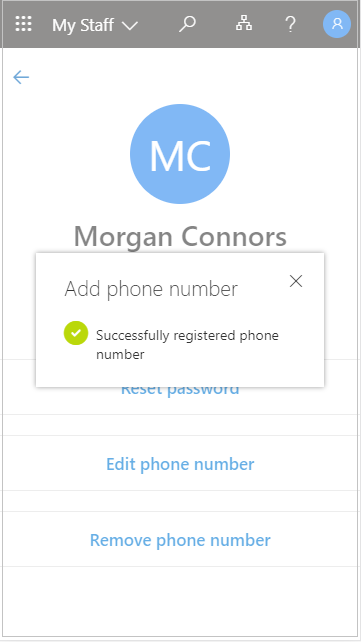
Po zarejestrowaniu numeru telefonu użytkownika może on przy jego użyciu zalogować się przy użyciu wiadomości SMS, przeprowadzić weryfikację dwuetapową lub samodzielnie zresetować hasło, w zależności od ustawień organizacji.
Edytowanie numeru telefonu
-
Otwórz okno Mój personel.
-
Otwórz profil członka personelu.
-
Wybierz pozycję Edytuj numer telefonu.
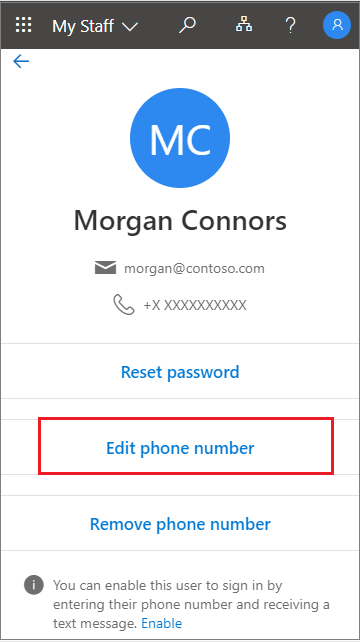
-
Wprowadź nowy numer telefonu i wybierz pozycję Zapisz.
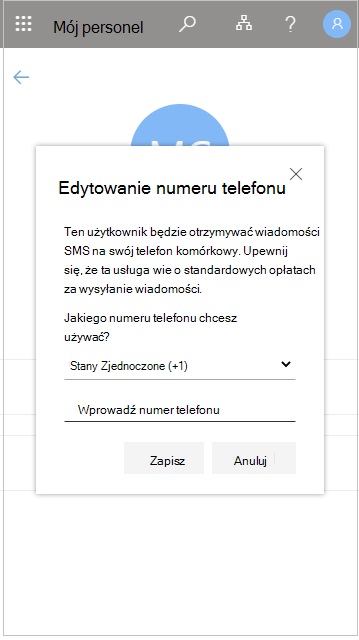
Włączanie logowania numeru telefonu dla użytkownika
Jeśli w organizacji włączono logowanie przy użyciu numeru telefonu jako nazwy użytkownika (logowania SMS), możesz dodać to uwierzytelnianie do istniejącego numeru telefonu użytkownika.
-
Otwórz okno Mój personel.
-
Otwórz profil członka personelu.
-
Jeśli u dołu ekranu jest wyświetlany komunikat informujący, że jest dostępne logowanie się za pomocą numeru telefonu jako nazwy użytkownika, wybierz pozycję Włącz, aby rozpocząć proces. Ten komunikat jest wyświetlany, jeśli użytkownik może logować się przy użyciu swojego numeru telefonu.
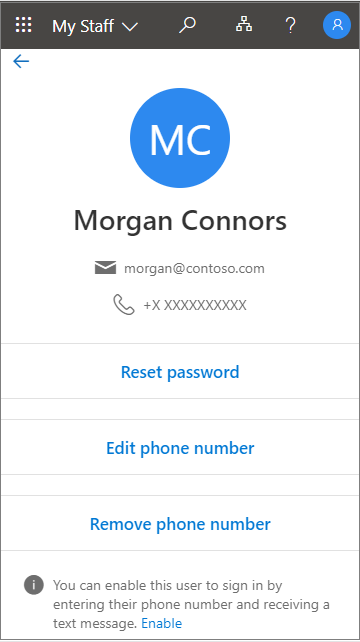
-
Po zaznaczeniu przycisku OK.
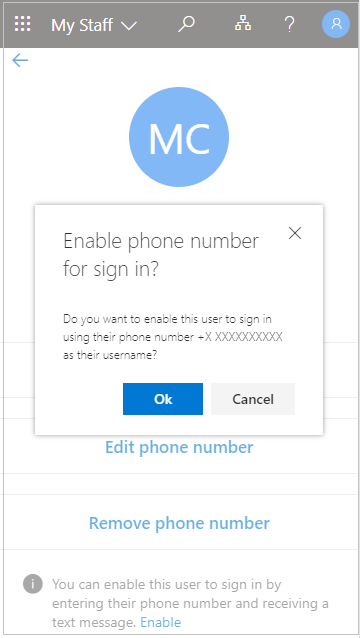
Usuwanie numeru telefonu
-
Otwórz okno Mój personel.
-
Otwórz profil członka personelu.
-
Wybierz pozycję Usuń numer telefonu.
-
Po wybraniu przycisku Usuń wybierz pozycję Usuń.